D-Link DIR-320 ROSTELECOM seadistamine

- 1108
- 88
- Tyrone Beer Jr.
See artikkel annab üksikasjalikud juhised D-Link DIR-320 ruuteri seadistamiseks pakkuja RosteLecomiga töötamiseks. Puudutame püsivara värskendamist, RosteComi ühenduse PPPOE ühenduse ühendamist ruuteri liideses, samuti traadita WiFi-võrgu installimine ja selle ohutus. Alustame siis.

Wi-Fi ruuter D-Link DIR-320
Enne seadistamist
Kõigepealt soovitan läbi viia selline protseduur nagu püsivara värskendamine. See pole üldse keeruline ega vaja eriteadmisi. Miks on parem teha: poes ostetud ruuteril on püsivara üks esimesi versioone ja selleks ajaks, kui selle ostsite Ühenduste rebenemiseni põhjustavad vead on parandatud ja muud ebameeldivad asjad.
Esiteks peaksite arvutisse alla laadima DIR-320NRU püsivara faili, minge jaotisse FTP: // FTP.Dlink.Ru/pub/ruuter/dir-320_nru/püsivara/selles kaustas asuv prügikast on teie traadita ruuteri viimane püsivara fail. Salvestage see oma arvutisse.
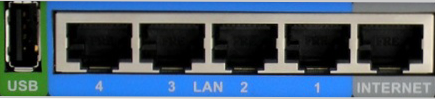
Järgmine punkt on ruuteri ühendus:
- Internet (WAN) ühendage kaabel RosteLecomi abil
- Ühendage ruuteri üks LAN -pordist arvuti vastava arvutipistikuga
- Lülitage ruuter sisselaskeavas sisse
Teine asi, mida saab soovitada, eriti kogenematu kasutaja, on ühenduse seadete kontrollimine arvutis kohaliku võrgu kaudu. Selle jaoks:
- Minge Windows 7 ja Windows 8 juhtpaneelile - võrkude võrgud ja täieliku juurdepääsuga paremal asuvad, valige "Adapteri parameetrite muudatused", seejärel klõpsake ikooni "Kohaliku võrguühenduse" jaoks paremal hiireklahvil ja vajutage "Omadused". Valige ühenduse komponentide loendis "Siseprotokolli versioon 4" ja klõpsake nuppu "Atribuudid". Veenduge, et DNS -serverite IP -aadressid ja aadressid saadakse automaatselt.
- Windows XP -s tuleb sama toiminguid teha ka kohaliku võrgu ühendusega, leidke see ainult "juhtpaneelil" - "võrguühendus".
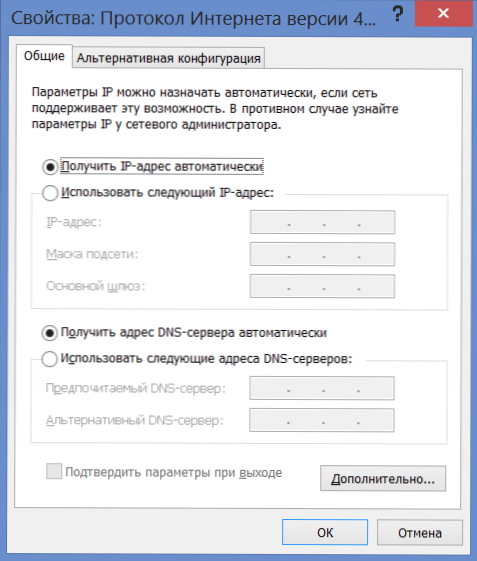
D-Link DIR-320 püsivara
Pärast kõigi ülaltoodud toimingute tegemist käivitage mis tahes Interneti -brauser ja sisestage selle sihtliin 192.168.0.1, minge sellele aadressile. Selle tulemusel näete ruuteri seadete sisestamiseks kasutajanime ja parooli taotlevat dialoogi. Standardne sisselogimine ja parool D-Link DIR-320-admini jaoks ja administraator mõlemas valdkonnas. Pärast sissepääsu peaksite nägema ruuteri administratsiooni paneeli (administraatori paneeli), mis tõenäoliselt näeb välja järgmine:
Kui see näeb välja teistsugune, ärge kartke, lihtsalt järgmises lõigus kirjeldatud tee asemel peaksite minema "käsitsi" - "System" - "UPDATE in".
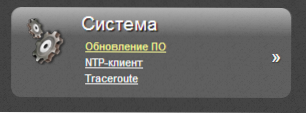
Valige allpool punkt "Laiendatud sätted", mille järel vahekaardil "Süsteem" klõpsake paremal kujutatud topeltnool. Klõpsake nuppu "Värskendage PO". Väljas "Valige fail" Vajutage "Review" ja täpsustage eelnevalt allalaaditud püsivara faili tee. Klõpsake nuppu "Värskendus".
Püsivara D-Link DIR-320 protsessis saab ühenduse ruuteriga katkestada ja ruuteriga lehel edasi-tagasi kulgev näitaja pole sugugi see, mis tegelikult toimub. Igal juhul oodake seda, kui see jõuab lõpuni või kui leht kaob, siis oodake 5 minutit truudust. Pärast seda minge uuesti 192 -le.168.0.1. Nüüd ruuteri vastuvõtmisel näete, et püsivara versioon on muutunud. Liigume otse ruuteri seadistuse juurde.
RosteLecomi ühenduse seadistamine DIR-320-s
Minge ruuteri laiendatud sätetesse ja valige vahekaardil Network WAN -i üksus. Näete ühenduste loendit, kus üks on juba kohal. Klõpsake seda ja järgmisel lehel klõpsake nuppu "Kustuta", pärast mida naasete ühenduste tühja loendi juurde. Klõpsake nuppu "Lisa". Nüüd peame sisestama kõik RosteLecomi ühenduse seaded:
- Valige väljale "Ühenduse tüüp" PPPOE
- Allpool tähistame PPPOE parameetrites pakkuja väljastatud kasutajanime ja parooli
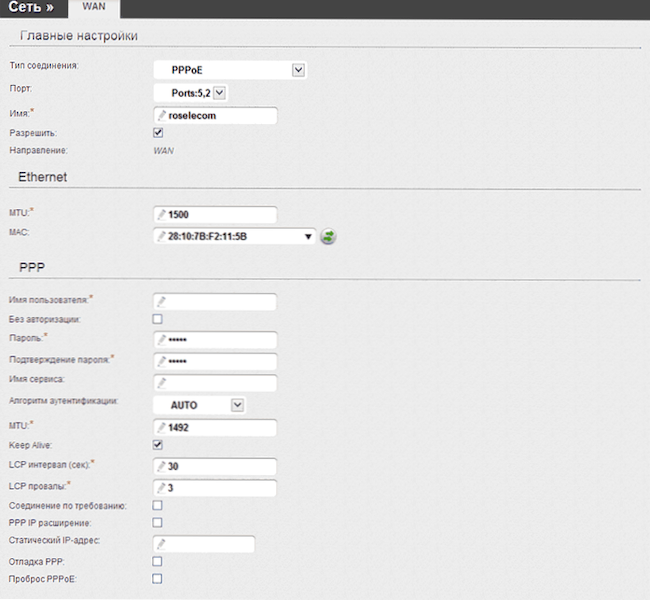
Tegelikult pole mõne täiendava seade sisenemist vaja. Klõpsake nuppu "Salvesta". Pärast seda toimingut avaneb teie ees taas ühenduste loendiga leht, paremal ülaosas teatatakse, et seaded on muudetud ja need tuleb säilitada. Tehke seda kindlasti, vastasel juhul peab ruuter iga kord, kui toit sellest lahti ühendatakse. Pärast 30-60 sekundit täiendage lehte, näete, et rebenenud ühendus on ühendatud.
Oluline märkus: nii et ruuter saaks installida RosteLecomi ühenduse - sarnane ühendus arvutis endas, mida enne kasutasite. Ja tulevikus ei pea seda ka ühendama - see teeb ruuteri, mille järel annab see Interneti -ühele kohalike ja traadita võrkude kaudu juurdepääsu.
Accessi punkt WiFi seadistamine
Seadme nüüd traadita võrgu, mille jaoks samas jaotises "Laiendatud sätted", valige "Wi-Fi", valige "BASIC SEADUS". Põhiseadetes on teil võimalus seada pääsupunkti (SSID) ainulaadne nimi, mis erineb standardsest DIR-320-st: naaberriikide seas on lihtsam tuvastada. Samuti soovitan muuta piirkond Venemaa föderatsioonist USA -sse - isiklikest kogemustest ei näe mitmed seadmed Wi -FI -d Venemaa piirkonnaga ja Ameerika Ühendriikidega näevad nad kõike. Salvestage sätted.
Järgmine punkt on Wi -fi parooli panna. See kaitseb teie traadita võrku naabrite ja juhuslike möödujate loata juurdepääsu eest -kui elate alumistel korrustel. Klõpsake vahekaardil WiFi.
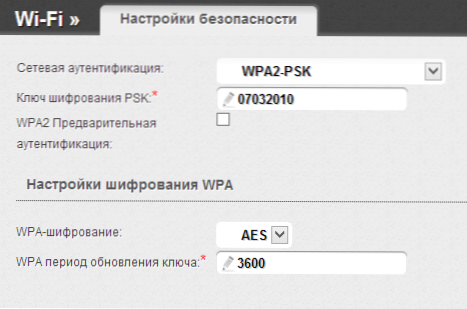
Määrake krüptimise tüübina WPA2-PSK ja sisestage krüptimise (parooli) võtmena mis tahes ladina ja numbrite kombinatsioon, mis pole lühem kui 8 tähemärki, ja salvestage seejärel kõik tehtud sätted.
See on koht, kus traadita võrguseade on lõpule viidud ja saate RosteLecomi kaudu ühendada WiFi kaudu Internetiga kõigist seadmetest, mis seda toetavad.
IPTV seadistus
Televisiooni konfigureerimiseks DIR -320 ruuteril on kõik, mida vajate. Üldiselt on need kõik vajalikud sätted.
Kui soovite nutitelerit Internetiga ühendada, siis on see pisut erinev olukord: sel juhul piisab teile, et saaksite selle lihtsalt ruuteriga juhtmega ühendada (või ühendada Wi-Fi, mõned telerid saab seda teha).

